剪映时间轴调整技巧全解析
时间:2025-09-21 22:28:53 492浏览 收藏
想要玩转剪映PC专业版,高效调整时间轴是关键!本文分享了剪映PC版时间轴和轨道缩放的实用技巧,助你提升剪辑效率和精度。通过Ctrl + '+'或'-'、鼠标滚轮等方式轻松缩放时间轴,精准把控视频节奏;拖动轨道边缘或统一设置轨道高度,清晰呈现多轨道细节。更提供Ctrl + 鼠标滚轮、Alt + 鼠标左键拖动等快捷键,让操作更加流畅。掌握这些剪映PC时间轴调整技巧,无论是细节处理还是多轨道剪辑,都能让你得心应手,轻松创作出精彩视频!
在剪映PC专业版中,调整时间轴和轨道缩放的操作可通过以下方式实现:1. 时间轴缩放可通过Ctrl + '+'或'-'、鼠标滚轮、滑动条拖动以及框选区域放大来实现;2. 轨道缩放可通过拖动轨道边缘、双击恢复默认高度或统一设置轨道高度进行调整;3. 使用Ctrl + 鼠标滚轮、Ctrl + 0、Alt + 鼠标左键拖动、Ctrl + Alt + 鼠标滚轮等快捷键可提升操作效率。掌握这些技巧有助于提升剪辑精度和节奏控制,尤其适用于细节处理和多轨道剪辑场景。
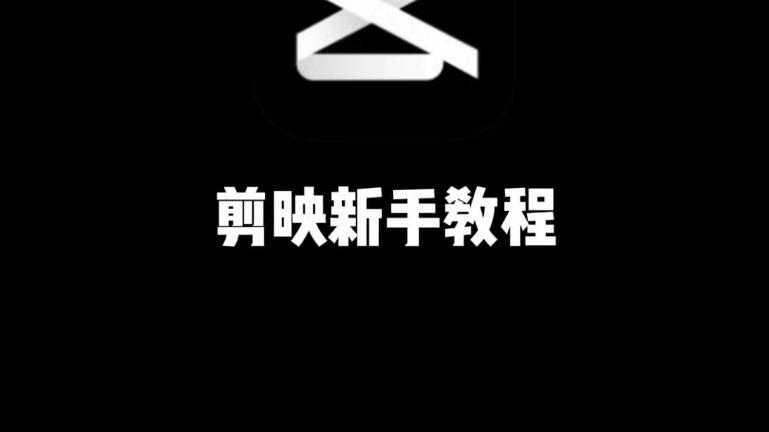
在剪映PC专业版中,调整时间轴和轨道缩放是剪辑过程中非常基础但也非常实用的操作。掌握这些技巧可以让你在处理视频节奏、细节剪辑时更加得心应手。下面我从几个常用场景出发,讲讲怎么更高效地操作时间轴和轨道缩放。
时间轴缩放:找到合适的视野
剪映专业版的时间轴默认显示长度是根据项目时长自动设定的,但当你剪辑的素材比较长,或者需要处理细节帧时,就需要手动调整时间轴的缩放比例。
操作方式:
- 使用快捷键
Ctrl + '+'放大时间轴,Ctrl + '-'缩小时间轴 - 鼠标滚轮上下滑动也可以实现快速缩放(前提是你已经选中了时间轴区域)
- 拖动时间轴下方的滑动条两侧,也可以控制显示范围
小技巧:
如果你只想放大某个片段区域,可以按住鼠标左键在时间轴上框选一个范围,剪映会自动将这个区域放大到整个时间轴窗口,方便你精细调整。
轨道缩放:看清每一轨细节
除了整体时间轴的缩放,轨道本身的高度也可以调整,这对于多轨道剪辑非常有帮助。比如你加了很多音轨、字幕轨、特效轨道时,如果不调整轨道高度,会看得很吃力。
调整方法:
- 将鼠标放在轨道顶部边缘,会出现上下箭头图标,拖动即可调整轨道高度
- 双击轨道边缘可以快速恢复默认高度
- 也可以在轨道设置中统一调整所有轨道的高度(在轨道区域右上角设置菜单里)
使用建议:
- 当你正在剪辑音视频细节时,适当放大轨道高度,能更清晰地看到波形和片段边缘
- 多轨道叠加时,保持轨道不要太窄,避免误操作
快捷键提升效率:别小看几个按键
剪映专业版其实内置了不少快捷键,掌握几个关键的,能让你在调整时间轴和轨道时效率翻倍。
常用快捷键:
Ctrl + 鼠标滚轮:快速缩放时间轴Ctrl + 0(零):重置时间轴缩放Alt + 鼠标左键拖动:拖动时间轴视图(不用滑动条也能快速定位)Ctrl + Alt + 鼠标滚轮:调整轨道高度(这个很多人不知道)
这些快捷键虽然看起来不起眼,但用习惯了会让你剪辑节奏更流畅。
基本上就这些,时间轴和轨道缩放看似是小功能,但用得好能大大提升剪辑效率和精度。尤其是处理快节奏剪辑、音画同步、帧级调整时,这些操作几乎每分钟都在用。刚开始可能不习惯,但多练几次就能形成肌肉记忆。
理论要掌握,实操不能落!以上关于《剪映时间轴调整技巧全解析》的详细介绍,大家都掌握了吧!如果想要继续提升自己的能力,那么就来关注golang学习网公众号吧!
-
501 收藏
-
501 收藏
-
501 收藏
-
501 收藏
-
501 收藏
-
351 收藏
-
363 收藏
-
215 收藏
-
144 收藏
-
290 收藏
-
436 收藏
-
426 收藏
-
363 收藏
-
492 收藏
-
227 收藏
-
113 收藏
-
186 收藏
-

- 前端进阶之JavaScript设计模式
- 设计模式是开发人员在软件开发过程中面临一般问题时的解决方案,代表了最佳的实践。本课程的主打内容包括JS常见设计模式以及具体应用场景,打造一站式知识长龙服务,适合有JS基础的同学学习。
- 立即学习 543次学习
-

- GO语言核心编程课程
- 本课程采用真实案例,全面具体可落地,从理论到实践,一步一步将GO核心编程技术、编程思想、底层实现融会贯通,使学习者贴近时代脉搏,做IT互联网时代的弄潮儿。
- 立即学习 516次学习
-

- 简单聊聊mysql8与网络通信
- 如有问题加微信:Le-studyg;在课程中,我们将首先介绍MySQL8的新特性,包括性能优化、安全增强、新数据类型等,帮助学生快速熟悉MySQL8的最新功能。接着,我们将深入解析MySQL的网络通信机制,包括协议、连接管理、数据传输等,让
- 立即学习 500次学习
-

- JavaScript正则表达式基础与实战
- 在任何一门编程语言中,正则表达式,都是一项重要的知识,它提供了高效的字符串匹配与捕获机制,可以极大的简化程序设计。
- 立即学习 487次学习
-

- 从零制作响应式网站—Grid布局
- 本系列教程将展示从零制作一个假想的网络科技公司官网,分为导航,轮播,关于我们,成功案例,服务流程,团队介绍,数据部分,公司动态,底部信息等内容区块。网站整体采用CSSGrid布局,支持响应式,有流畅过渡和展现动画。
- 立即学习 485次学习
